Преглед садржаја
Да бисмо споменули резултате референци формуле или ћелије, користимо именовани опсег. То чини нашу формулу лаком и динамичном. Лако можемо запамтити референцу опсега података. Такође, можемо користити именовани опсег за брзу навигацију између Екцел листова. Данас ћемо научити како да избришемо овај именовани опсег у Екцел табели.
Радна свеска
Преузмите следећу радну свеску и вежбу.
Избриши именовани опсег.клск
3 Брзе технике за брисање именованог опсега у Екцел-у
1. Ручно избришите именовани опсег помоћу менаџера имена
Под претпоставком да имамо радни лист са пуно именованих опсега. Неке од њих желимо да избришемо ручно.

Кораци:
- Идите на Формуле картицу са траке.
- Кликните на Управљач именима .

- На Име Отвара се прозор Менаџер . Такође можемо да притиснемо Цтрл+Ф3 да отворимо прозор Управљач именима .
- Изаберимо именовани опсег који желимо да избришемо притиском на Цтрл тастер или тастер Схифт .
- Кликните на Делете .

- Појављује се оквир за дијалог за потврду. Изаберите ОК .

- Сада можемо видети да су опсези имена избрисани.

2. Уклони именовани опсег са грешкама у Екцел
Можемо једноставно да избришемо именовани опсег са грешкама помоћу падајућег Филтер -доле из оквира Управљач именима да бисте филтрирали имена.
КОРАЦИ:
- Идите на Формуле &гт; Управљач именима .
- У прозору Управљач именима кликните на падајући мени Филтер .
- Изаберите Имена са грешкама и можемо видети резултат.
3. Уметните ВБА кодове за брисање опсега имена
Овим, користећи ВБА код можемо лако избрисати опсеге имена.
3.1 Да избришете све именоване опсеге
Да бисте брзо избрисали све именоване опсеге, можемо да следимо ове кораке.
КОРАЦИ:
- Кликните десним тастером миша на активни лист са картице листа.
- Сада изаберите Прикажи код .
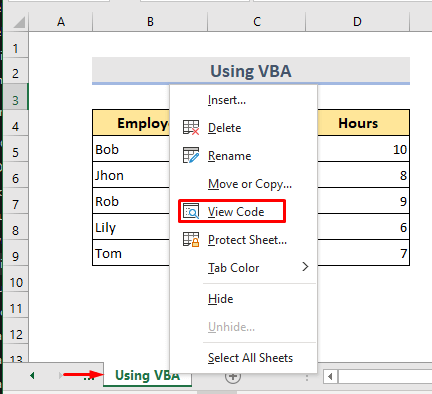
- Мицрософт Искаче прозор Висуал Басиц за апликације . Можемо га добити притиском на тастер Алт+Ф11 .
- Након тога у ВБА модул копирајте кодове испод и налепите их.
5625
- Изаберите опцију Покрени .

- Сада можемо видети да су сви опсези имена избрисани .

3.2 Брисање свих скривених опсега имена
Понекад можемо видети неколико скривених именованих опсега на радном листу. Можемо пратити ово упутство да решимо проблем.
КОРАЦИ:
- На картици листа, Кликните десним тастером миша на лист &гт; Приказ кода .

- У Мицрософт Висуал Басиц за апликације Прозор модула, копирајте кодови и Покрени кодове.
9036

- Коначно ћемо видети да су сви скривени именовани опсези нестали.
Закључак
Праћењем ових метода, лако можемо да избришемо именоване опсеге у Екцел-у. Додата је радна свеска за вежбање. Само напред и покушајте. Слободно питајте било шта или предложите нове методе.


